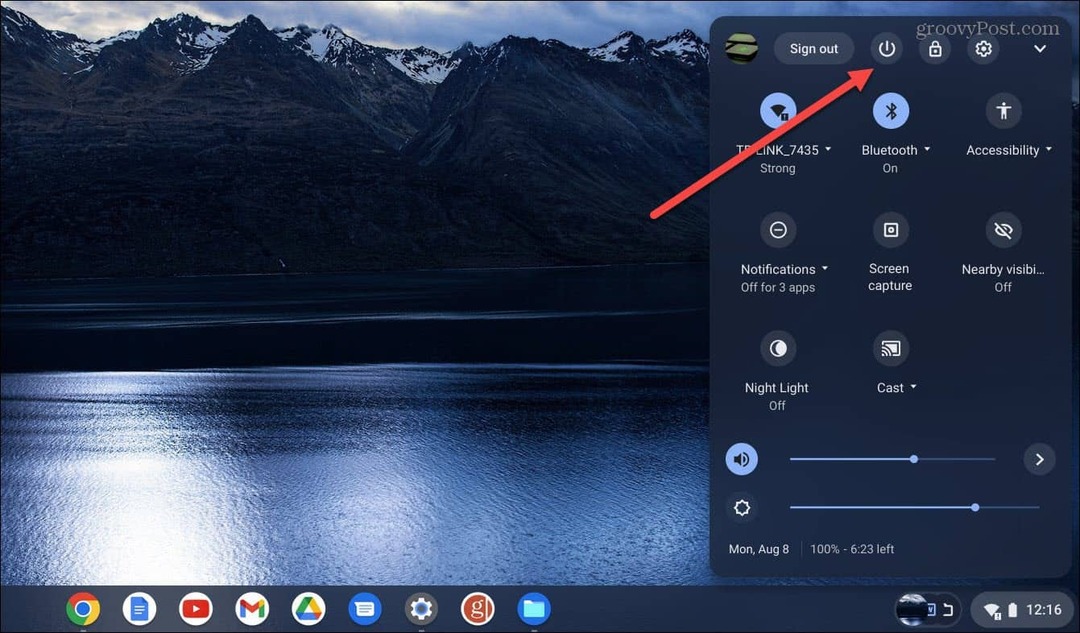Откройте командную строку или терминал для определенной папки в Windows, Mac или Linux
Linux Windows яблоко Герой Macos / / March 16, 2020
Последнее обновление

Часто работаете с папками и файлами в окне «Команда» или «Терминал» в Windows, Mac или Linux? Вы сэкономите время, открыв его непосредственно в определенной папке.
Чтобы перейти к определенной папке в командной строке, как правило, вы должны использовать команду cd и знать точный полный путь к нужной папке. Но есть более простой способ. Вы можете открыть окно PowerShell, окно командной строки или окно терминала в определенной папке из файлового менеджера. Сегодня мы покажем вам, как это сделать в Windows, Mac и Ubuntu Linux.
Windows 10
В Windows вы можете нажать Клавиша Shift и щелкните правой кнопкой мыши папку, чтобы открыть окно PowerShell непосредственно в эту папку.
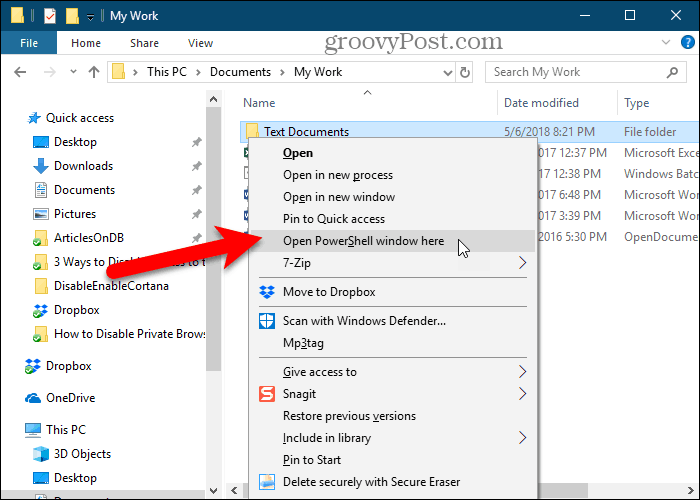
Или вы можете добавьте «Открыть командное окно здесь» из контекстного меню и использовать это для откройте окно командной строки в папку.
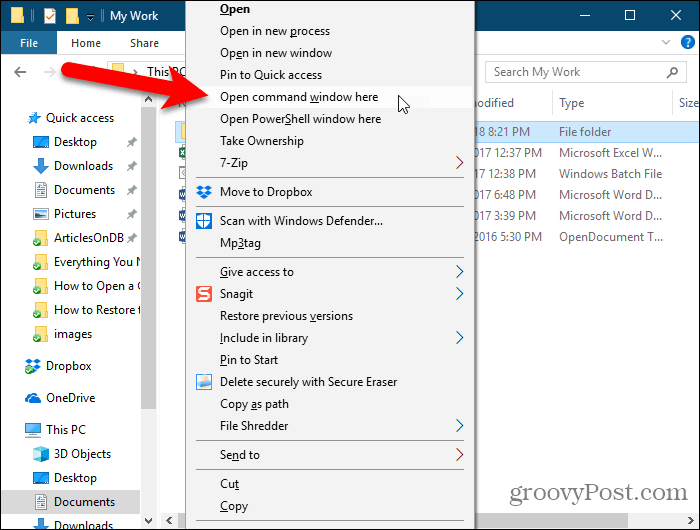
В статье, на которую ссылается выше, также показано, как добавить опцию «Открыть окно командной строки» в контекстное меню, когда вы находитесь в папке.
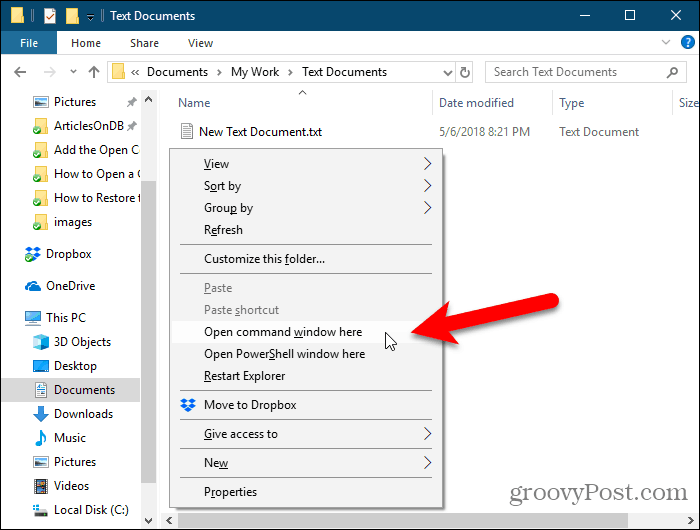
Окно командной строки (или PowerShell) открывается непосредственно в выбранную папку.
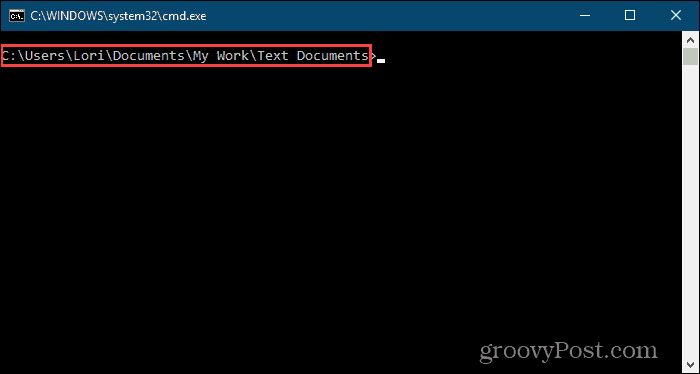
Macos
Чтобы открыть Окно терминала в определенную папку из Finder, вы должны убедиться, Новый терминал в папке и Новая вкладка терминала в папке услуги активированы.
Чтобы активировать эти две услуги, выберите Системные настройки из меню Apple.
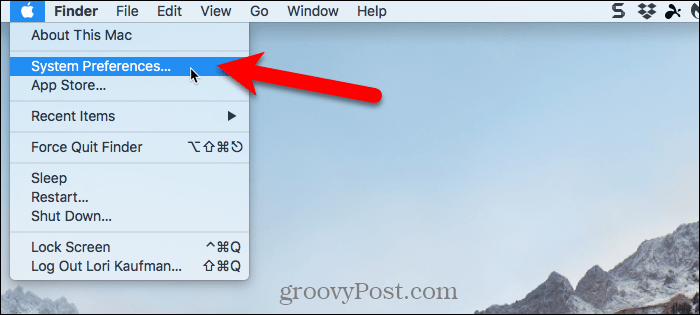
щелчок клавиатура на Системные настройки чат.
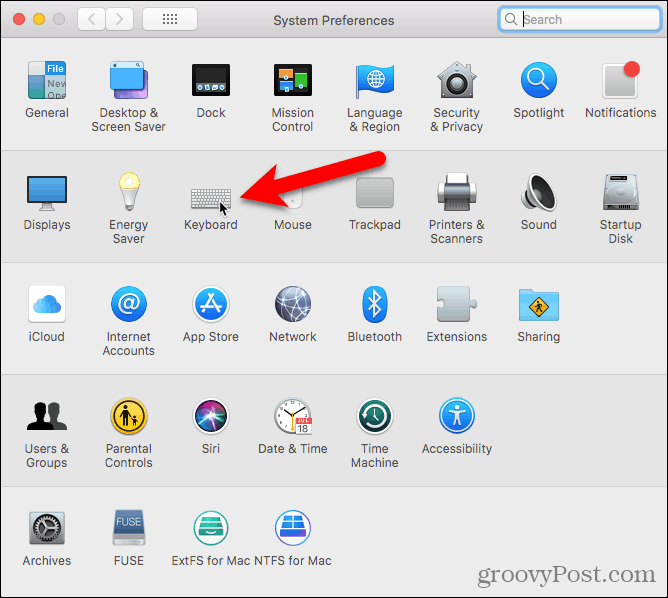
На клавиатура диалоговое окно, нажмите кнопку Ярлыки вкладка в верхней части, а затем выберите Сервисы налево.
Под Файлы и папки справа проверьте Новый терминал в папке и Новая вкладка терминала в папке коробки.
Вы можете добавить ярлыки к этим двум службам, чтобы быстрее открывать окно терминала в папке. щелчок Никто справа от сервиса, к которому вы хотите добавить ярлык.
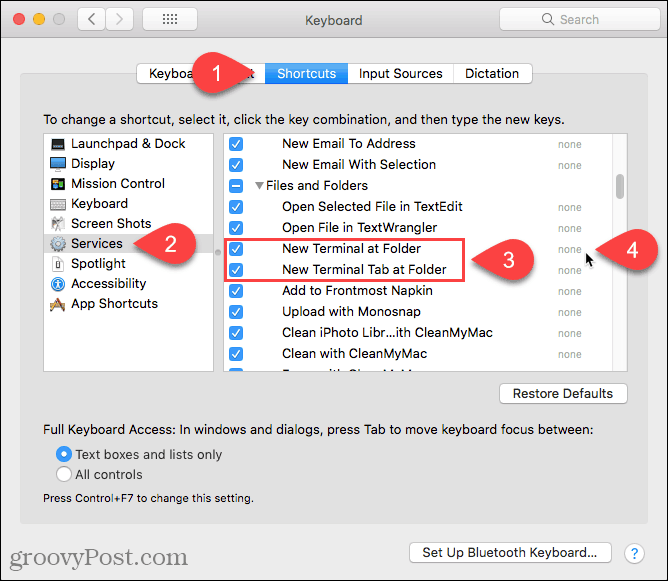
щелчок Добавьте ярлык а затем нажмите на ярлык, который вы хотите использовать для службы. Убедитесь, что вы выбрали ярлык, не используемый системой. Нам было трудно найти уникальный ярлык, потому что в macOS уже настроено так много ярлыков.
Кроме того, вам, возможно, придется нажать Добавьте ярлык снова и затем нажмите Войти чтобы получить свой ярлык, чтобы придерживаться.
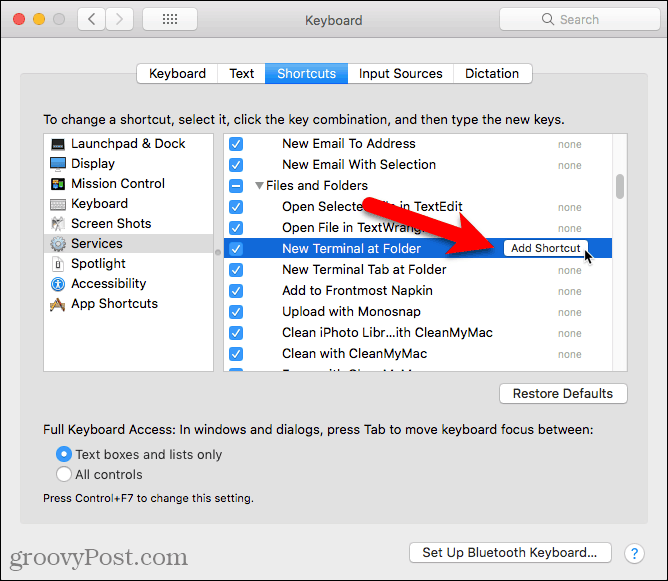
Чтобы открыть окно терминала из папки в Finder, перейдите к нужной папке. Не заходите в папку.
Выберите папку, щелкните ее правой кнопкой мыши и перейдите к Услуги> Новый терминал в папке открыть новое окно терминала в выбранной папке. Если вы хотите открыть новую вкладку в открытом окне терминала, перейдите к Услуги> Новая вкладка «Терминал» в папке в контекстном меню. Открытие новой вкладки в существующем окне терминала требует, чтобы окно было активным, а не свернуто.
Если вы установили ярлыки для этих двух параметров, выберите папку и нажмите ярлык для параметра, который хотите использовать.
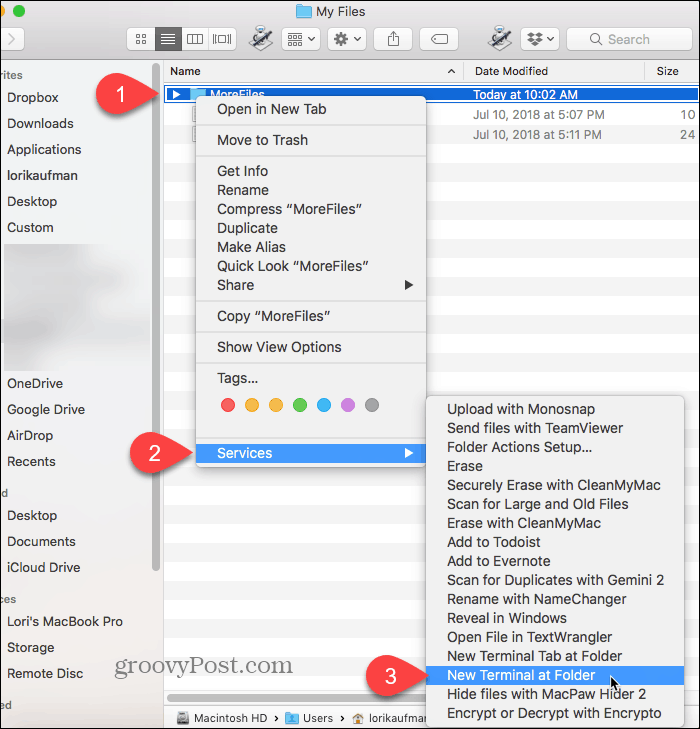
Новое окно терминала открывается непосредственно в выбранную папку, если вы выбрали Новый терминал в папке вариант.

Выбор Новая вкладка терминала в папке опция открывает новую вкладку в активном окне терминала прямо в выбранную папку.
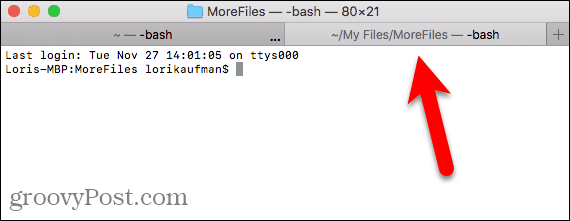
Удалить Новый Терминал варианты из Сервисы меню, вернитесь к Меню Apple> «Системные настройки»> «Клавиатура»> «Горячие клавиши»> «Сервисы» и снимите флажки с двух вариантов справа.
Linux
Здесь я использую Ubuntu, чтобы открыть окно терминала для определенной папки в Linux. Процедура может немного отличаться на других дистрибутивах Linux, таких как Linux Mint, Зорини Fedora.
Открой файлы приложение (которое раньше называлось Наутилус), с левой боковой панели. Перейдите к папке, которую вы хотите открыть в окне терминала, но не заходите в папку.
Выберите папку, щелкните ее правой кнопкой мыши, а затем выберите Открыть в Терминале.
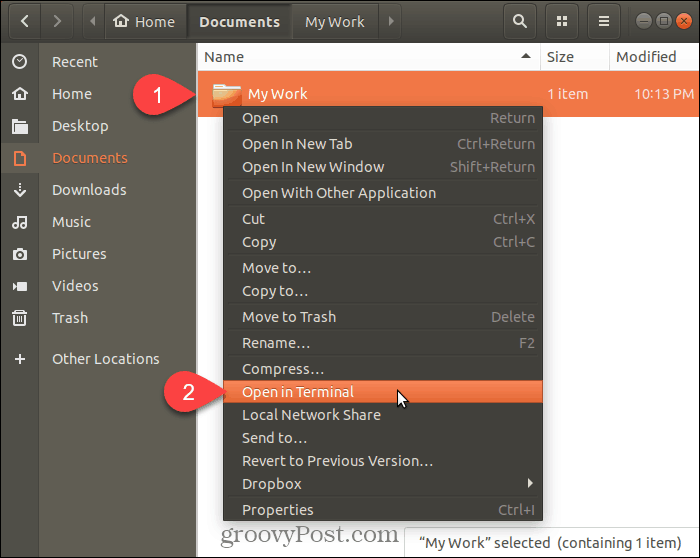
Новое окно терминала открывается прямо в выбранную папку.
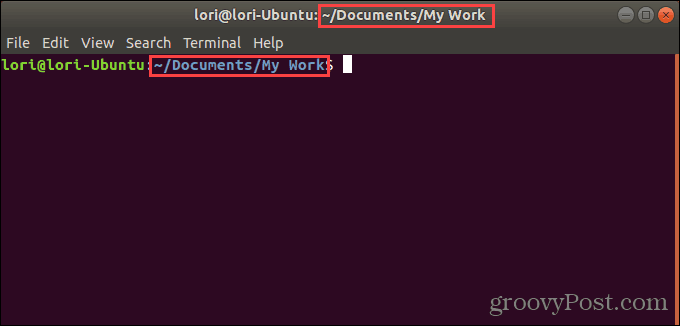
Экономия времени при переходе к папкам в окне команд или терминала
Вы можете используйте команду cd перейти к папке на всех трех системах. Или вы можете скопировать полный путь к папке и вставить его в окно «Команда» или «Терминал». Но если вы сделаете это, не забудьте вставить обратную косую черту перед всеми пробелами на пути.
Но варианты, которые мы вам здесь показали, проще и быстрее. А если вы часто работаете с папками и файлами в окне «Команда» или «Терминал», вы сэкономите время и будете более продуктивными.